Win10系统如何分盘合并以优化存储空间(简单操作教你如何灵活管理硬盘分区)
在使用Win10系统的过程中,随着时间的推移,硬盘上的存储空间可能会逐渐减少。为了更好地管理和优化存储空间,分盘和合并分区是非常实用的方法。本文将介绍在Win10系统中如何进行分盘合并操作,让您能够灵活地管理硬盘分区,提高存储空间的利用率。
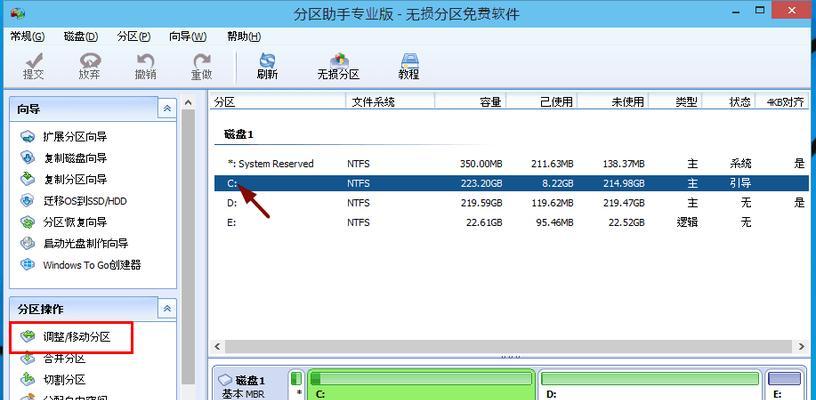
文章目录:
1.分盘合并的作用及意义
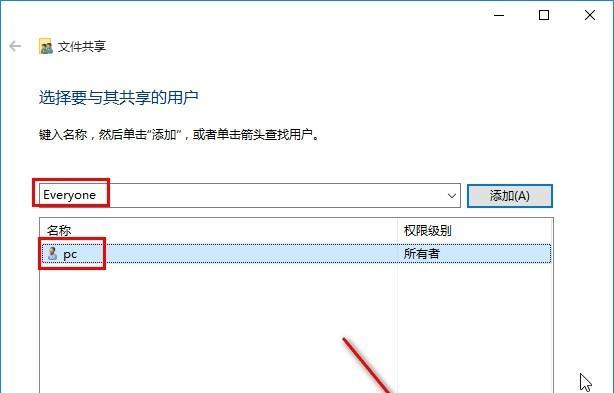
分盘合并是一种将硬盘划分为不同区域并将其合并的操作,可以提高存储空间的利用率,实现数据的有序存放,方便管理和查找。
2.准备工作:备份重要数据
在进行分盘合并操作之前,首先需要备份重要数据,以防意外情况导致数据丢失。可以使用外部存储设备或云存储服务来进行数据备份。
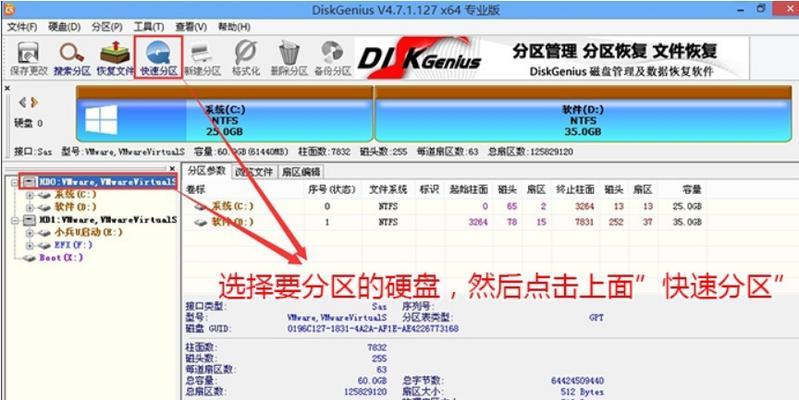
3.Win10系统自带的磁盘管理工具
Win10系统自带了磁盘管理工具,可以方便地进行硬盘分区和合并操作。打开磁盘管理工具的方法是:右键点击“开始”菜单,选择“磁盘管理”。
4.如何创建新的分区
在磁盘管理工具中,可以选择未分配的空间来创建新的分区。选择未分配空间,右键点击,选择“新建简单卷”,按照向导进行分区的设置。
5.如何调整分区大小
在磁盘管理工具中,可以通过调整分区大小来实现合并或缩小分区的操作。选择需要调整大小的分区,右键点击,选择“扩展卷”或“收缩卷”,按照向导进行操作。
6.如何合并分区
在磁盘管理工具中,选择需要合并的分区,右键点击,选择“删除卷”,将其变为未分配空间。然后选择另一个分区,右键点击,选择“扩展卷”,按照向导进行操作即可完成合并。
7.分盘合并时需要注意的问题
在进行分盘合并操作时,需要注意备份数据、选择正确的分区、避免误操作等问题。务必谨慎操作,以免造成数据丢失或系统崩溃。
8.使用第三方工具进行分盘合并
除了Win10系统自带的磁盘管理工具外,还可以使用第三方工具进行分盘合并操作。常见的工具包括EaseUSPartitionMaster、MiniToolPartitionWizard等。
9.第三方工具的安装和使用
下载并安装第三方工具后,打开软件,选择分区相关的操作选项,按照向导进行分盘合并操作,根据软件的提示进行设置和操作即可。
10.第三方工具的优势和注意事项
使用第三方工具进行分盘合并操作的优势是操作更简单、功能更强大。但是在使用时需要注意软件的来源和信任度,以免下载到恶意软件或病毒。
11.分盘合并可能遇到的问题及解决方法
在进行分盘合并操作时,可能会遇到一些问题,比如合并后的分区容量不正确、数据丢失等。针对不同的问题,可以参考软件的帮助文档或在线教程进行解决。
12.合理规划硬盘分区的建议
为了更好地管理硬盘空间,合理规划硬盘分区是非常重要的。可以根据自己的需求和习惯,将不同类型的数据存放在不同的分区中,方便管理和查找。
13.如何删除不需要的分区
在磁盘管理工具或第三方工具中,选择需要删除的分区,右键点击,选择“删除卷”,按照提示进行操作即可删除不需要的分区。
14.分盘合并对系统性能的影响
分盘合并操作不会对系统性能产生直接的影响,但是在合并过程中会对硬盘进行一定的读写操作,可能会导致一段时间内的性能下降。
15.
通过对Win10系统中分盘合并操作的介绍,我们可以灵活地管理硬盘分区,优化存储空间。无论是使用系统自带工具还是第三方工具,都需要谨慎操作,注意备份数据,以免造成不可挽回的损失。
标签: 分盘合并
相关文章

最新评论